Zaznamki brskalnika Opera: metode izvoza
Zaznamki so priročno orodje za hitro premikanje na tista spletna mesta, na katerih je uporabnik pozoren že prej. S svojo pomočjo je čas za iskanje teh spletnih virov močno shranjen. Toda včasih morate prenesti zaznamke v drug brskalnik. V ta namen se izvaja postopek za izvoz zaznamkov iz spletnega brskalnika, na katerem se nahajajo. Spoznajmo, kako izvoziti zaznamke v operi.
Vsebina
Izvoz z razširitvami
Kot se je izkazalo, nove različice brskalnika Opera v motorju Chromium nimajo vgrajenih orodij za izvoz zaznamkov. Zato morate imeti dostop do razširitev tretjih oseb.
Ena najprimernejših razširitev s podobnimi funkcijami je dodatek »Bookmarks Import & Export«.
Če jo želite namestiti, pojdite na razdelek glavnega menija »Prenesi razširitve«.
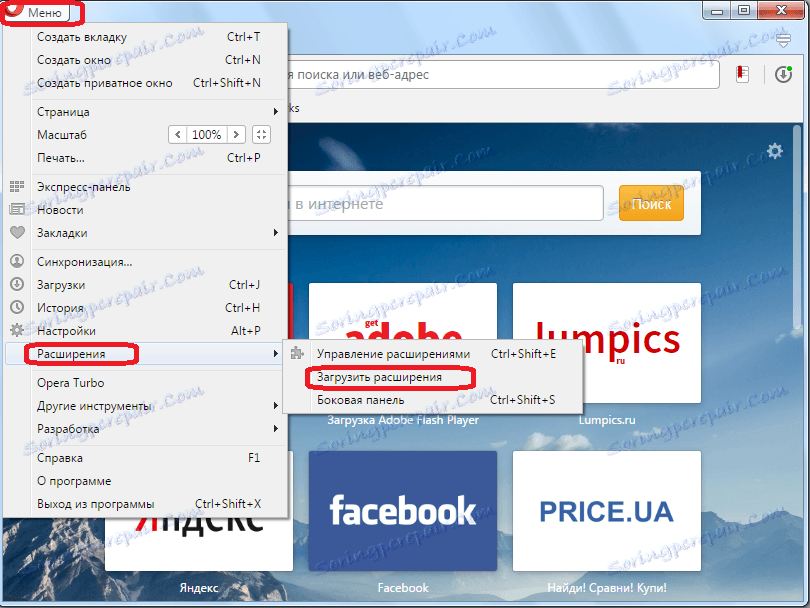
Po tem brskalnik preusmeri uporabnika na uradno spletno mesto razširitev Opera. V iskalno obliko spletnega mesta vnesite poizvedbo »Bookmarks Import & Export« in kliknite gumb Enter na tipkovnici.
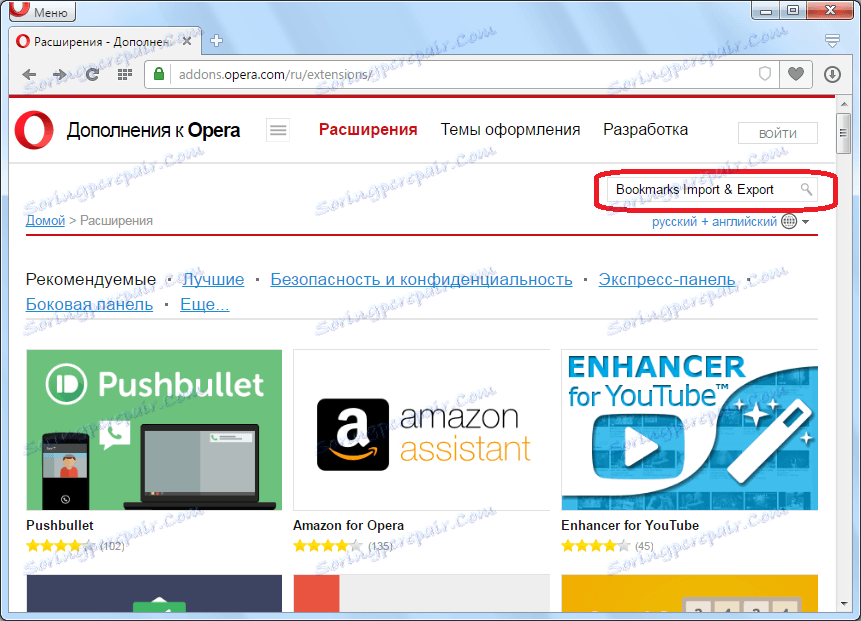
V rezultatih SERP-a gremo na stran prvega rezultata.
Tukaj boste našli splošne informacije o dodatku v angleščini. Nato kliknite zeleni gumb »Dodaj v Opera«.
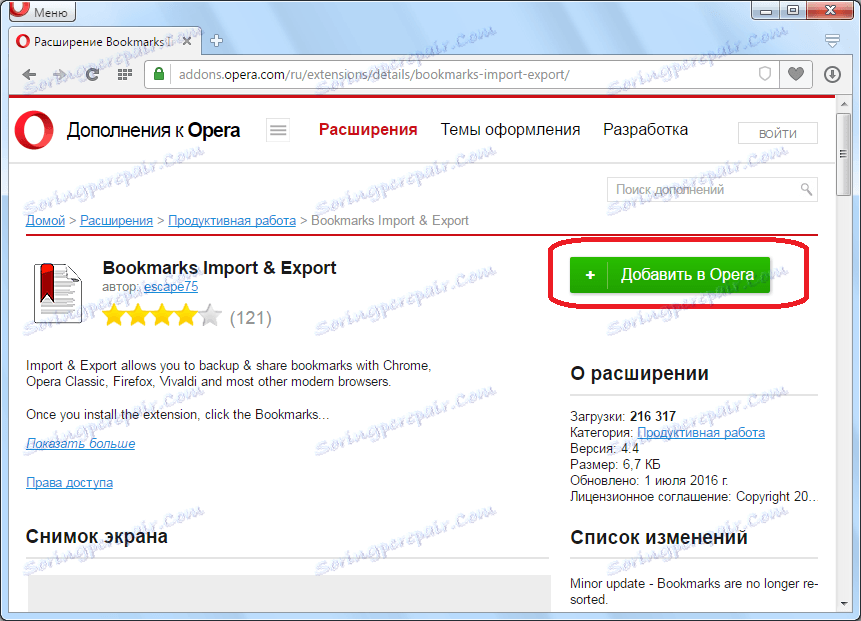
Po tem gumb spremeni barvo v rumeno barvo in začne se postopek namestitve razširitve.
Ko je namestitev končana, gumb ponovno postane zelen, na gumbu pa se prikaže "Installed", v orodni vrstici pa se prikaže bližnjica za dodatek "Uvozi in izvozi zaznamkov". Če želite preiti v postopek izvoza zaznamkov, kliknite to bližnjico.
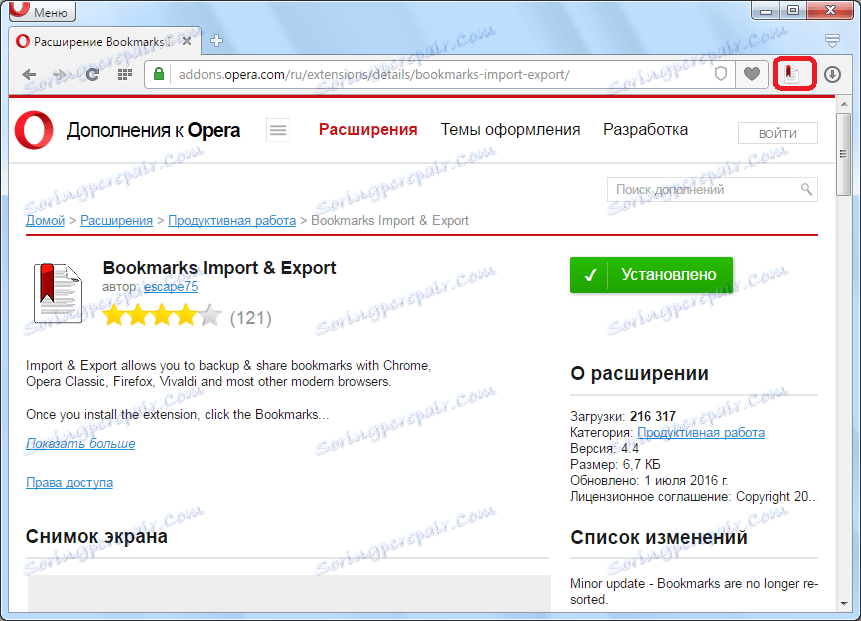
Odpre se razširitveni vmesnik »Zaznamki Import & Export«.
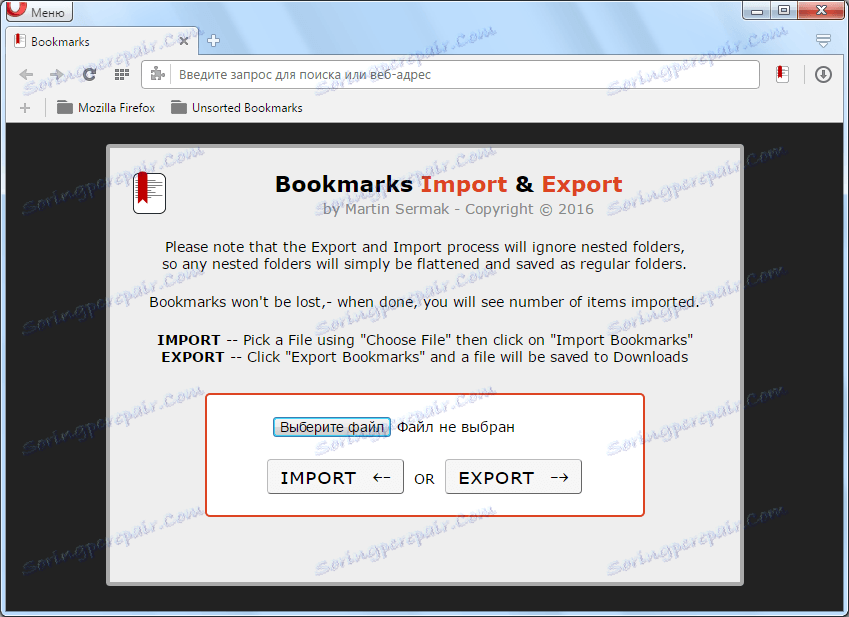
Najti moramo datoteko z zaznamki Opera. Imenuje se zaznamek in nima podaljška. Ta datoteka se nahaja v profilu Opera. Toda, odvisno od operacijskega sistema in uporabniških nastavitev, je profil profila lahko drugačen. Če želite izvedeti točno pot do profila, odprite meni Opera in odprite »O programu«.
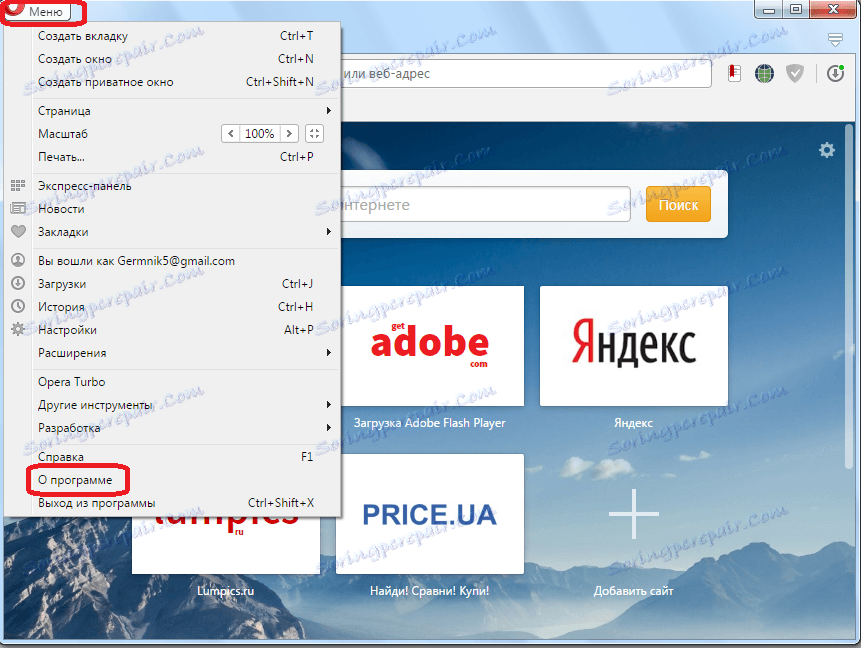
Preden odprete okno s podatki o brskalniku. Med njimi iščemo pot do mape s profilom Opera. Pogosto izgleda tako: C: Users (uporabniško ime) AppData Roaming Opera Software Opera Stable.
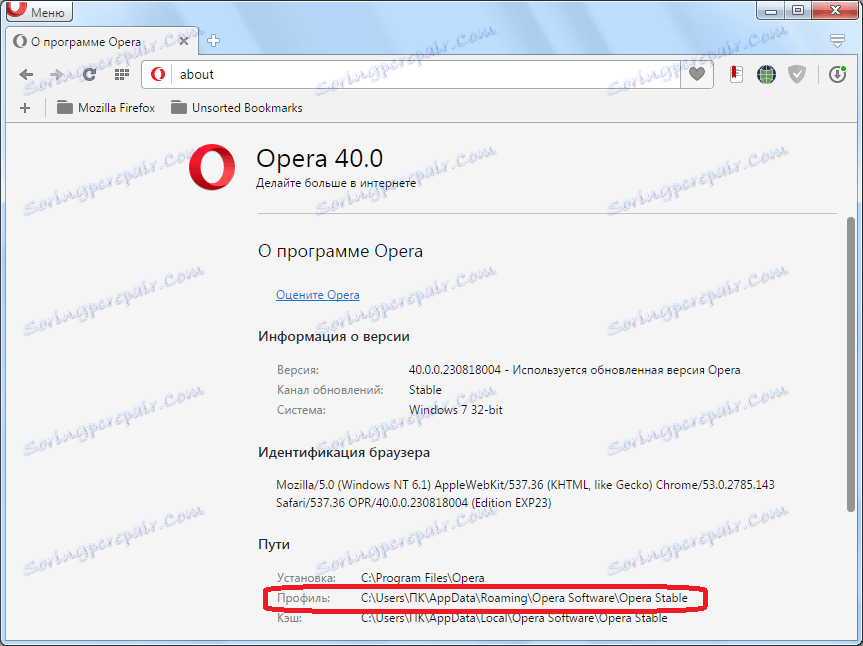
Nato kliknite gumb »Izberi datoteko« v oknu razširitve »Uvozi in izvozi zaznamkov«.
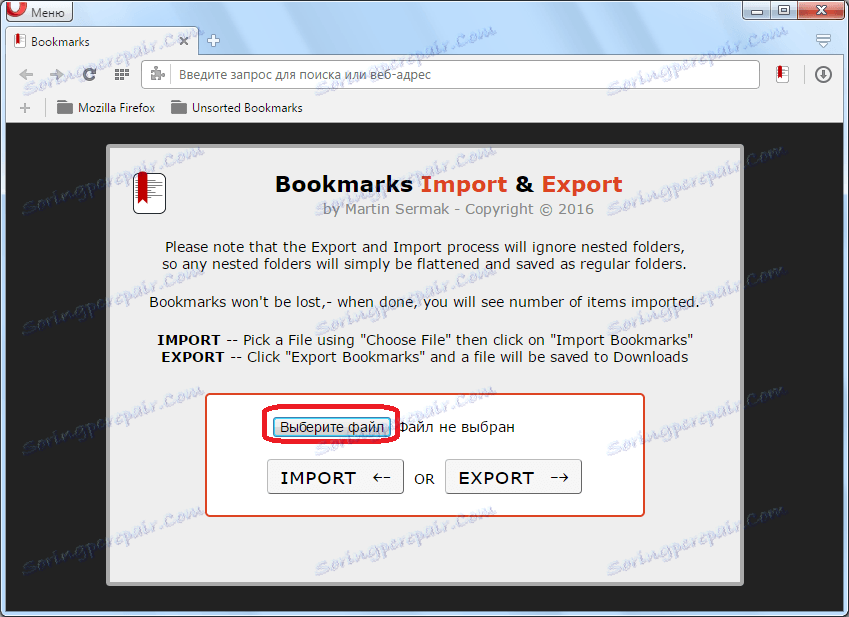
Odpre se okno, kjer moramo izbrati datoteko zaznamkov. Pojdite na zaznamke datotek na poti, ki ste se naučili zgoraj, jo izberite in kliknite gumb »Odpri«.
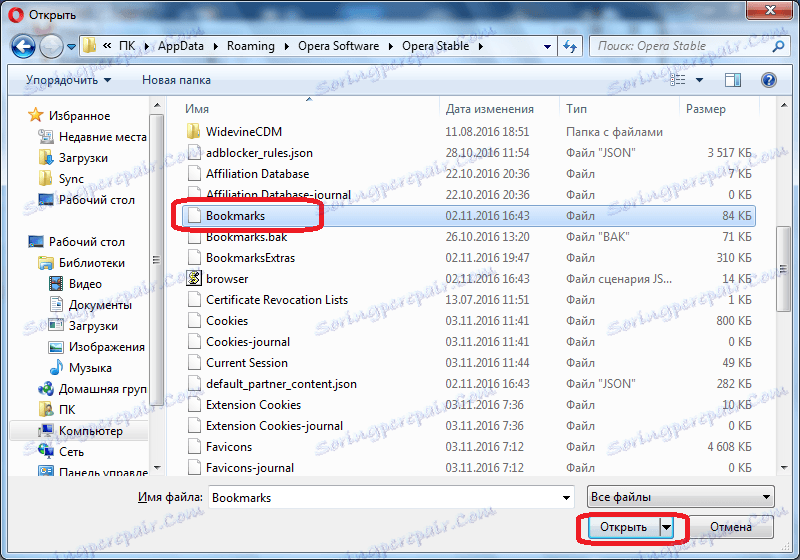
Kot lahko vidite, se ime datoteke prikaže na strani »Bookmarks Import & Export«. Sedaj kliknite na gumb »Izvozi«.
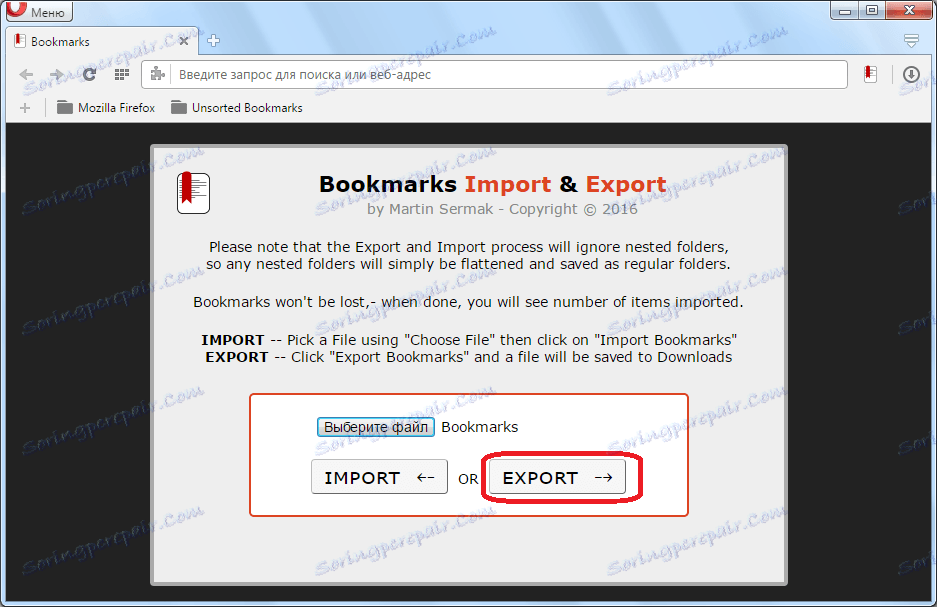
Datoteka se izvozi v html format v mapi Opera downloads, ki je privzeto nameščena. Pojdite v to mapo s klikom na njegov atribut v pojavnem oknu za prenos.
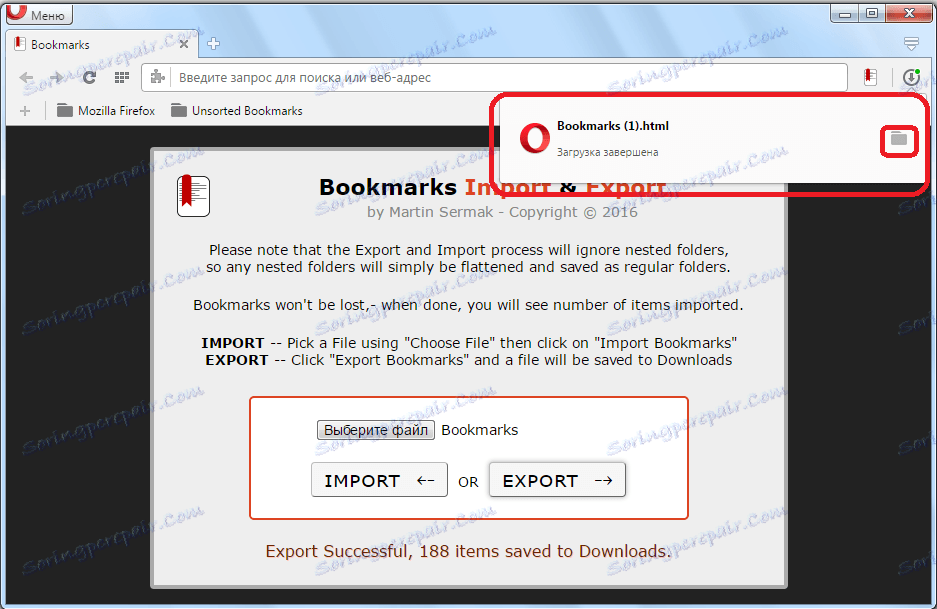
V prihodnosti se ta datoteka z zaznamki lahko prenese v kateri koli drug brskalnik, ki podpira uvoz v html formatu.
Ročno izvoz
Poleg tega lahko datoteko zaznamkov izvozite ročno. Čeprav se izvoz tega postopka imenuje zelo pogojno. S pomočjo katerega koli upravitelja datotek premaknemo v imenik profila Opera, pot, ki smo jo našli zgoraj. Izberite zaznamke datotek in jih kopirajte v USB-pogon ali v katero koli drugo mapo na trdem disku.
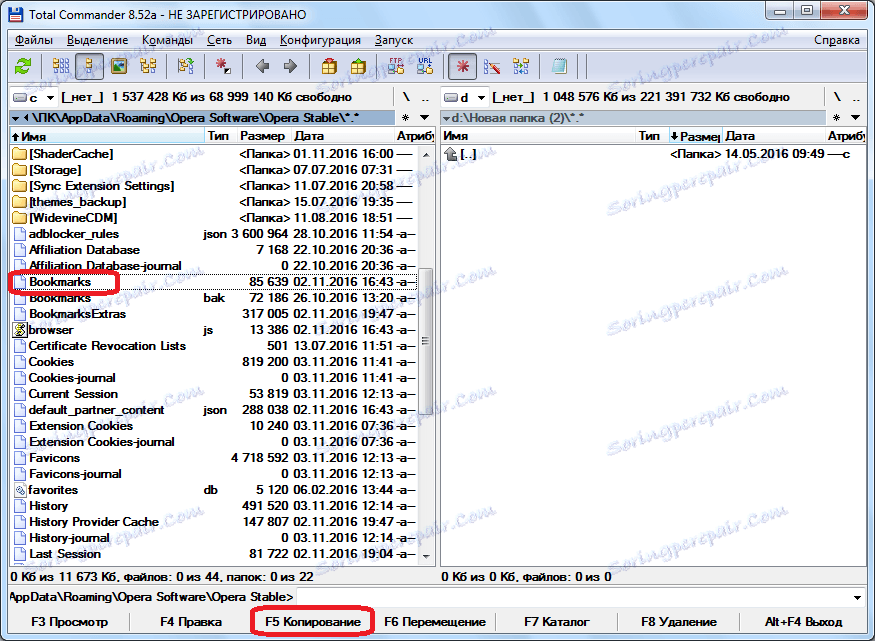
Tako lahko rečemo, da bomo izvajali izvoz zaznamkov. Res je, da lahko takšno datoteko uvozite samo v drug brskalnik Opera, tudi s fizičnim prenosom.
Izvozi zaznamke v starejših različicah Opera
Toda stare različice brskalnika Opera (do vključno 12,18), ki temelji na motorju Presto, je imelo lastno orodje za izvoz zaznamkov. Glede na to, da nekateri uporabniki raje uporabljajo to vrsto spletnega brskalnika, poglejmo, kako je v njem opravljen izvoz.
Najprej odprite glavni meni Opera in nato pojdite na elemente »Zaznamki« in »Upravljanje zaznamkov ...«. Prav tako lahko vnesete bližnjico na tipkovnici Ctrl + Shift + B.
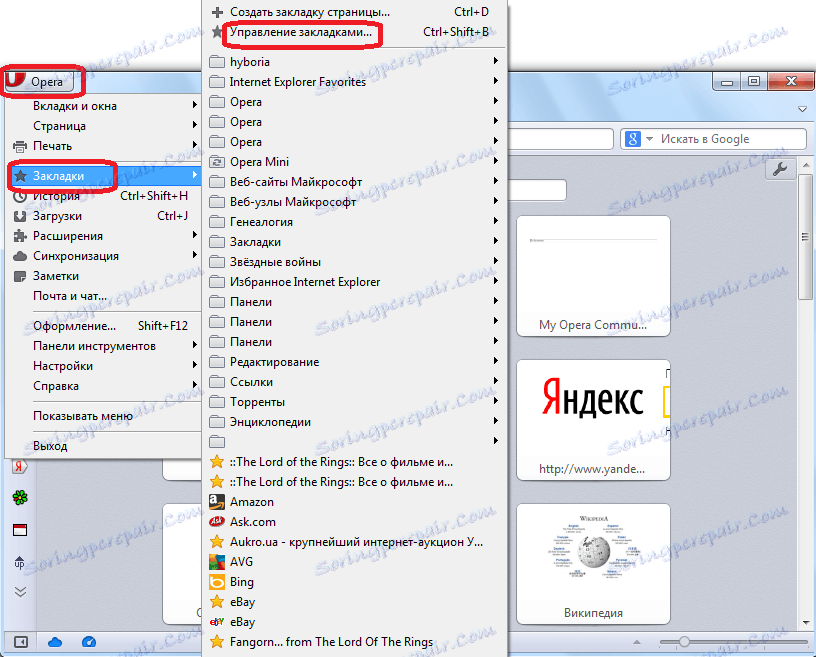
Pred nami se odpre oddelek za upravljanje z zaznamki. Brskalnik podpira dve možnosti za izvoz zaznamkov - v formatu ADR (notranja oblika) in v univerzalnem formatu html.
Za izvoz v formatu ADR kliknite gumb za datoteko in izberite element »Izvozi zaznamke operaterja ...«.
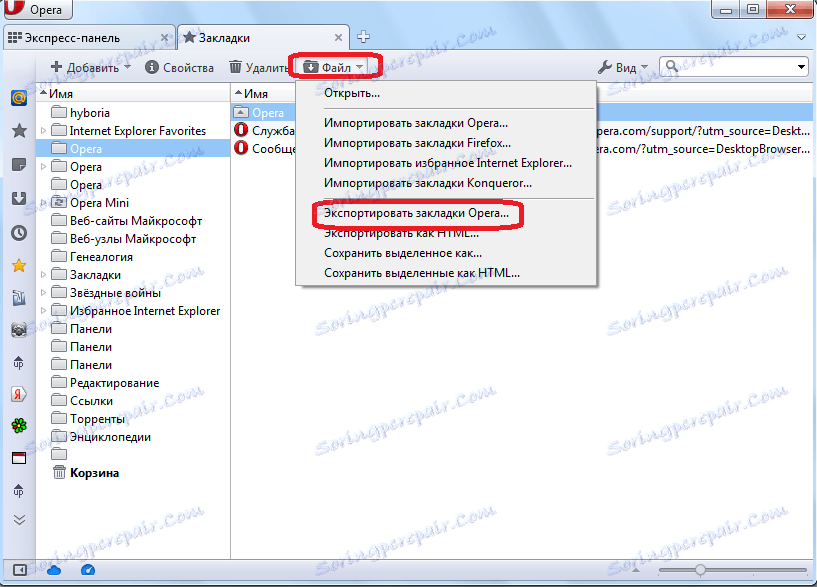
Po tem se odpre okno, v katerem morate določiti imenik, kjer bo shranjena izvozna datoteka, in vnesite poljubno ime. Nato kliknite na gumb za shranjevanje.
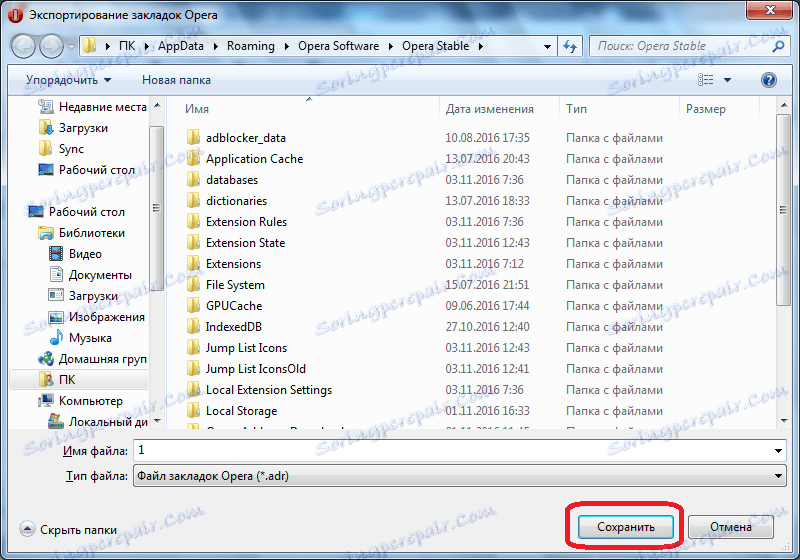
Izvozi zaznamke v formatu ADR. To datoteko lahko pozneje uvažate v drugi primerek Opera, ki se izvaja na motorju Presto.
Podobno se zaznamki izvozijo v HTML. Kliknite gumb »Datoteka« in nato izberite »Izvozi kot HTML ...«.
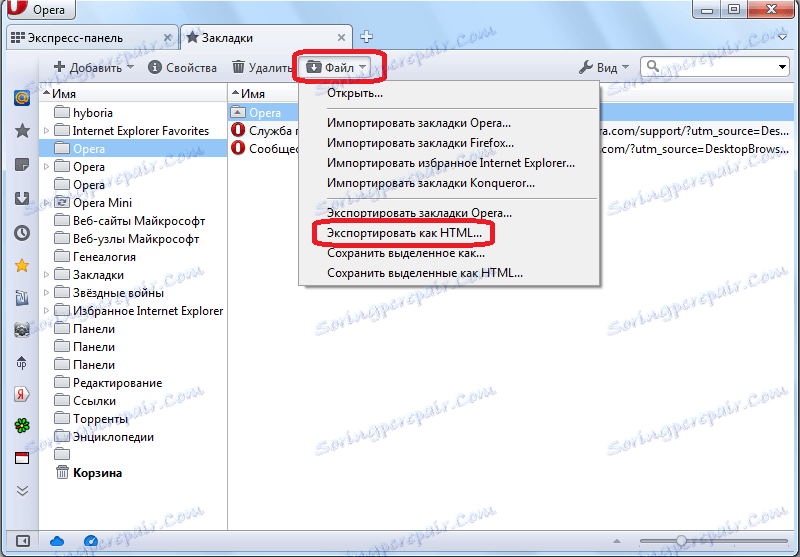
Odpre se okno, kjer uporabnik izbere lokacijo izvožene datoteke in njegovo ime. Nato kliknite na gumb »Shrani«.
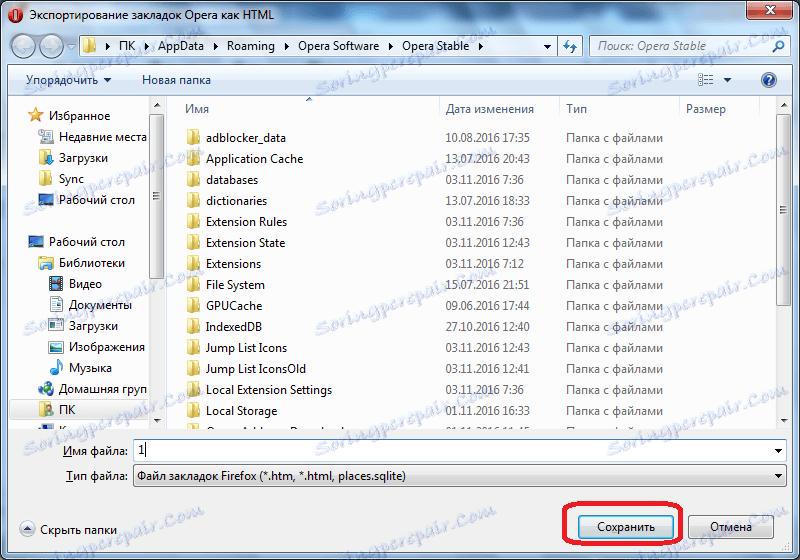
Za razliko od prejšnje metode pri shranjevanju zaznamkov v html format, jih je mogoče v prihodnje uvažati v večino vrst sodobnih brskalnikov.
Kot lahko vidite, kljub dejstvu, da razvijalci niso predvideli razpoložljivosti orodij za izvoz zaznamkov v sodobno različico brskalnika Opera, se ta postopek lahko izvaja na nestandardne načine. V starejših različicah Opera je bila ta funkcija vključena v seznam vgrajenih funkcij brskalnika.